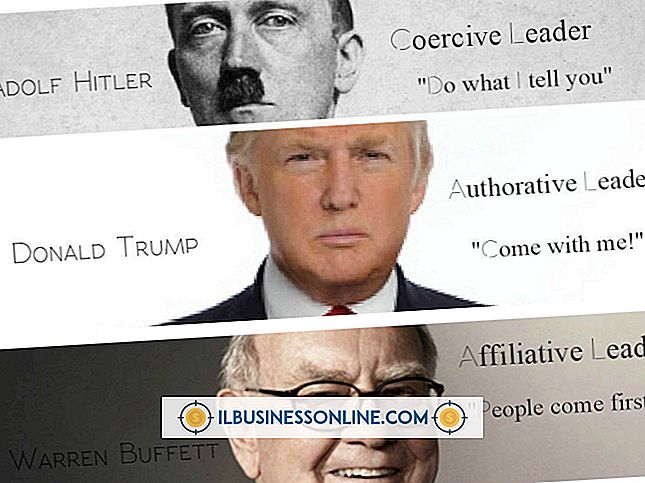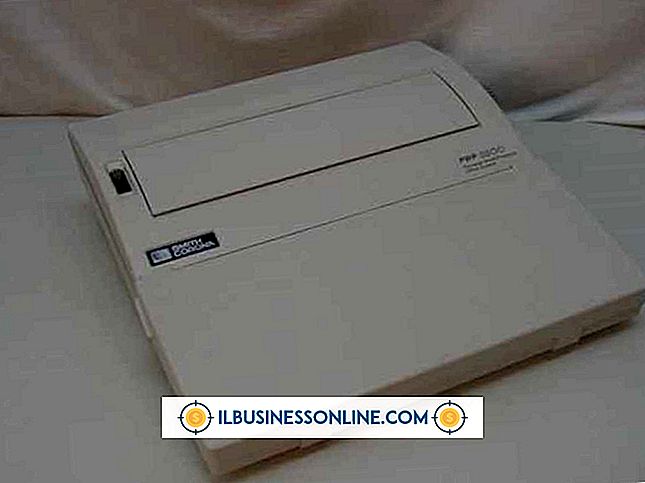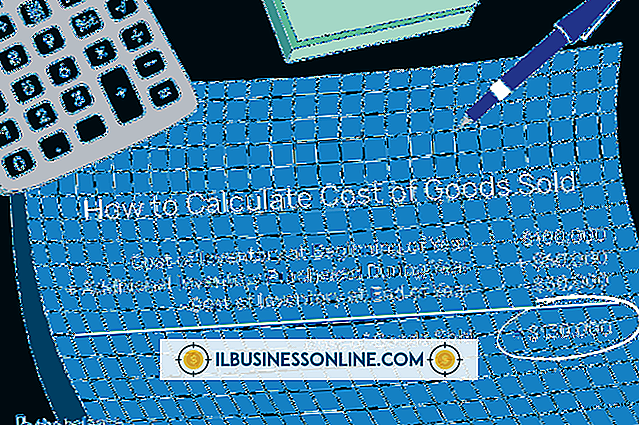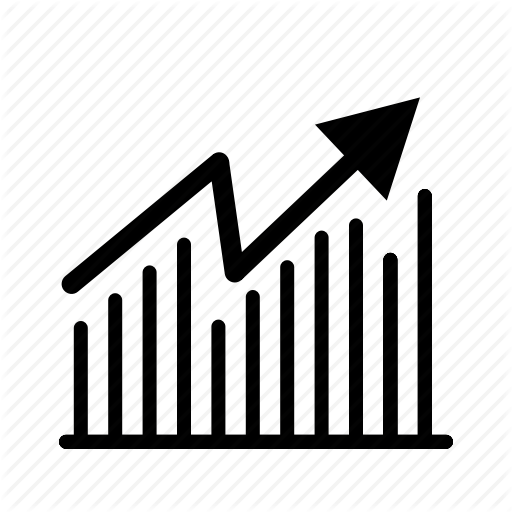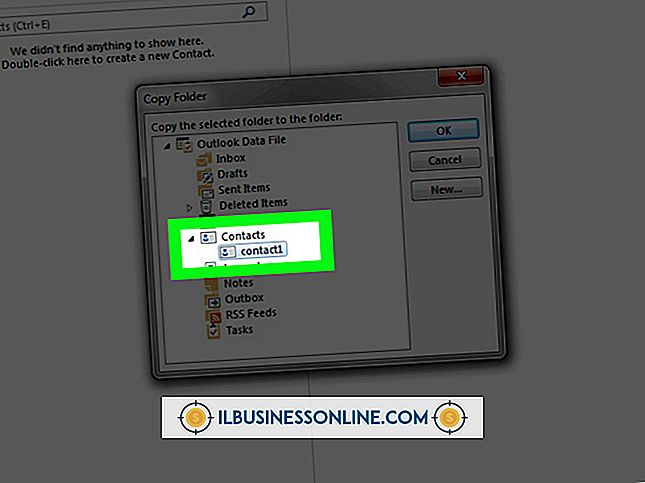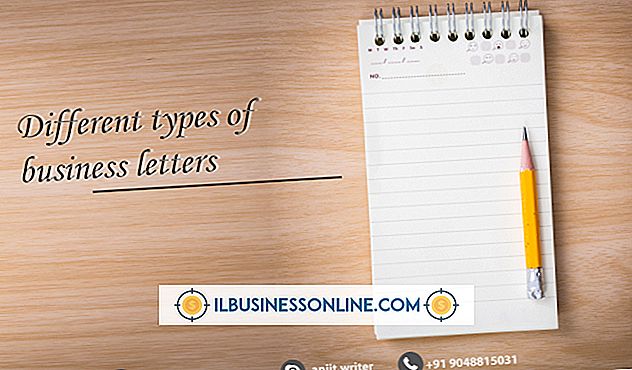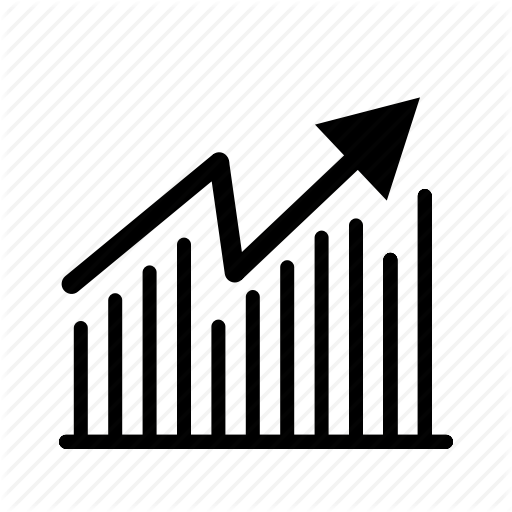दोहरे कोर प्रोसेसर को कैसे सक्षम करें

आईबीएम ने 2001 में हाई-एंड सर्वर मार्केट के लिए पहला ड्यूल-कोर प्रोसेसर, POWER4 जारी किया। हालांकि, यह तब तक नहीं था जब तक कि एएमडी और इंटेल x86 ने 2005 में डुअल-कोर सीपीयू के डेस्कटॉप संस्करण जारी नहीं किए थे कि तकनीक विंडोज उपयोगकर्ताओं के लिए उपलब्ध हो गई। दोहरे कोर प्रोसेसर में एक मरने पर दो सीपीयू शामिल होते हैं और कुछ मामलों में, आपके सिस्टम की प्रसंस्करण शक्ति को दोगुना कर सकते हैं। हालाँकि, यदि आपके पास एक ड्यूल-कोर सीपीयू है, तो आपको यह सुनिश्चित करना होगा कि विंडोज सिस्टम को सक्षम करने के लिए दोनों कोर का उपयोग कर रहा है।
1।
रन संवाद बॉक्स खोलने के लिए "विंडोज + आर" दबाएं। "ओपन" फ़ील्ड में "msconfig" टाइप करें और "एंटर" दबाएं। सिस्टम कॉन्फ़िगरेशन विंडो खुलती है।
2।
"बूट" टैब पर क्लिक करें, फिर "उन्नत विकल्प" बटन पर क्लिक करें। BOOT उन्नत विकल्प विंडो खुलती है।
3।
इसके अंदर एक चेक मार्क लगाने के लिए "प्रोसेसर की संख्या" लेबल वाले चेक बॉक्स पर क्लिक करें।
4।
"प्रोसेसर की संख्या" लेबल के नीचे ड्रॉप-डाउन सूची पर क्लिक करें, फिर "2." चुनें।
5।
BOOT उन्नत विकल्प विंडो को बंद करने के लिए "ओके" पर क्लिक करें, फिर सिस्टम कॉन्फ़िगरेशन विंडो को बंद करने के लिए फिर से "ओके" पर क्लिक करें।
6।
सभी एप्लिकेशन से बाहर निकलें, फिर कंप्यूटर को पुनरारंभ करें। पीसी को पुनरारंभ करने के बाद, आपको ध्यान देना चाहिए कि विंडोज बूट और एप्लिकेशन तेजी से खोलता है।
टिप
- आप क्वाड-कोर प्रोसेसर के साथ ही सभी कोर को सक्षम करने के लिए सिस्टम कॉन्फ़िगरेशन विंडो का उपयोग कर सकते हैं। यदि क्वाड-कोर प्रोसेसर के साथ विंडोज को कॉन्फ़िगर करने के लिए "2" के बजाय "प्रोसेसर की संख्या" ड्रॉप-डाउन सूची में "4" का चयन करें।
चेतावनी
- यदि आप "प्रोसेसर की संख्या" मान को अपने सीपीयू में कोर की वास्तविक संख्या से अधिक संख्या में सेट करते हैं, तो विंडोज पुनरारंभ होने पर फ्रीज या लॉक हो सकता है।